Cómo instalar y configurar el servidor NTP y el cliente en Debian

- 2124
- 220
- Berta Solano
Protocolo de tiempo de red (NTP) presenta una capacidad única para que las empresas sincronizaran los relojes de todos los sistemas dentro de la empresa. La sincronización de tiempo es importante por muchas razones que van desde las marcas de tiempo de la aplicación hasta la seguridad hasta las entradas de registro adecuadas.
Cuando todos los sistemas de una organización mantienen diferentes tiempos de reloj, se vuelve muy difícil desde el punto de vista de la solución de problemas determinar cuándo y en qué condiciones podría estar ocurriendo un evento particular.
NTP Proporciona una manera fácil de garantizar que todos los sistemas mantengan el tiempo correcto que a su vez puede simplificar en gran medida la carga de los administradores/soporte técnico.
NTP trabaja en la premisa de sincronización con relojes de referencia, también conocido como 'Stratum 0'servidores. Todos los demás servidores NTP se convierten en un servidor de estratos de nivel inferior en función de cuán lejos están de un servidor de referencia.
El inicio de la cadena NTP es un Stratum 1 servidor que siempre está conectado directamente a un Stratum 0 reloj de referencia. Desde aquí, los servidores de estratos de nivel inferior están conectados a través de una conexión de red a un servidor de nivel de estratos más alto.
Consulte el diagrama a continuación para obtener un concepto más claro.
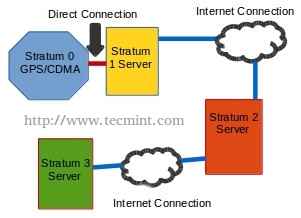 Diagrama de NTP
Diagrama de NTP Mientras configura un Stratum 0 o Stratum 1 El servidor se puede hacer, es costoso hacerlo y, como tal, esta guía se centrará en la configuración del servidor de estratos inferiores.
TecMint tiene una configuración de host básica de NTP En el siguiente enlace:
- Cómo sincronizar el tiempo con el servidor NTP
Donde esta guía diferirá es en lugar de tener todos los hosts en la consulta de la red a los servidores públicos NTP, uno (o mejor práctica, varios) servidores se comunicará con el sistema NTP público y luego proporcionará tiempo para todos los hosts dentro de los hosts dentro de los hosts dentro de los red local.
Un servidor NTP interno a menudo es ideal para conservar el ancho de banda de la red y proporcionar una mayor seguridad a través de restricciones y criptografía de NTP. Para ver cómo esto difiere del primer diagrama, consulte el segundo diagrama a continuación.
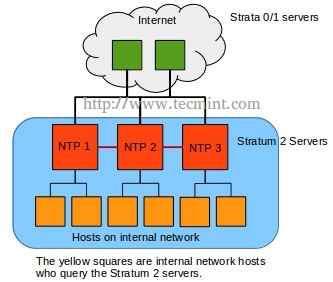 Diagrama interno de NTP
Diagrama interno de NTP Paso 1: Instalación del servidor NTP
1. El primer paso para configurar una estructura NTP interna es instalar el software del servidor NTP. El paquete de software en Debian llamó 'NTP'Actualmente contiene todas las utilidades del servidor necesarias para configurar una jerarquía NTP. Como con todos los tutoriales sobre la configuración del sistema, Raíz o sudo Se supone el acceso.
# apt-get install ntp # dpkg --get-selections ntp [se puede usar para confirmar que está instalado NTP] # dpkg -s ntp [también se puede usar para confirmar que está instalado NTP]
Paso 1: Configuración del servidor NTP
2. Una vez que se instala NTP, es hora de configurar qué servidores Stratum más altos para consultar por el tiempo. El archivo de configuración para NTP se almacena en '/etc/ntp.confusión'y se puede modificar con cualquier editor de texto. Este archivo contendrá los nombres de dominio totalmente calificados de los servidores de nivel superior, restricciones establecidas para este servidor NTP y cualquier otro parámetro especial para hosts consultando este servidor NTP.
Para iniciar el proceso de configuración, los servidores de nivel superior deben configurarse. Debian de forma predeterminada colocará el grupo de NTP de Debian en el archivo de configuración. Estos están bien para la mayoría de los fines, pero un administrador puede visitar Nist para especificar ciertos servidores o usar todos los servidores de NIST de forma redonda (método sugerido por Nist).
Para este tutorial, se configurarán servidores específicos. El archivo de configuración se divide en algunas secciones principales y se configura de forma predeterminada para IPv4 e IPv6 (si desea deshabilitar IPv6, se menciona esto más adelante). Para iniciar el proceso de configuración, el archivo de configuración debe abrirse con un editor de texto.
# nano /etc /ntp.confusión
Las primeras secciones (hilera, statsdir, y Estadísticas) están bien establecidos en los valores predeterminados. La siguiente sección contiene los servidores de nivel superior a través de los cuales este servidor debe solicitar el tiempo. La sintaxis para cada entrada del servidor es muy simple:
Hora del servidor del servidor.nist.Gobierno Iburst â [Entrada de muestra]
Por lo general, es una buena idea tener varios servidores de estratos superiores para elegir en esta lista. Este servidor consultará todos los servidores en la lista para determinar cuál es el más confiable. Los servidores para este ejemplo se obtuvieron de: http: // tf.nist.GOV/TF-CGI/servidores.CGI.
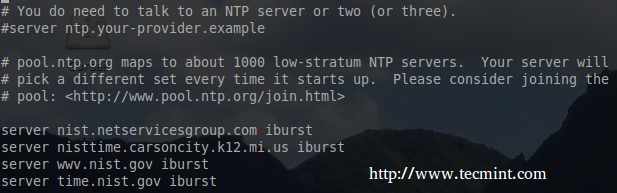 Servidores NTP
Servidores NTP Paso 3: Configuración de restricciones NTP
3. El siguiente paso es configurar las restricciones NTP. Estos se usan para permitir o rechazar Hosts para interactuar con el servidor NTP. El valor predeterminado para NTP es el tiempo de servicio para cualquier persona, pero no permita la configuración en las conexiones IPv4 e IPv6.
Este servidor actualmente solo se usa en una red IPv4, por lo que IPv6 se deshabilitó por dos medios. Lo primero que se hizo para deshabilitar IPv6 en el servidor NTP fue cambiar los valores predeterminados que inicia el demonio. Esto se logró cambiando la línea en '/etc/default/ntp'.
# nano/etc/default/ntp
Ntpd_opts = ' -4 -g' [Agregar el ' -4 'A esta línea para decirle a NTPD que solo escuche IPv4]
Volver en el archivo de configuración principal (/etc/ntp.confusión), el demonio NTP se configurará automáticamente para compartir el tiempo con todos los hosts IPv4/6 pero no permitir la configuración. Esto se puede ver por las siguientes dos líneas:
 Configuración restringida de NTP
Configuración restringida de NTP NTPD trabaja en una base a menos que se denegue. Dado que IPv6 fue deshabilitado, el 'restringir -6'La línea se puede quitar o comentar con un' #
 Restringir la red NTP
Restringir la red NTP Esto cambia el comportamiento predeterminado para NTP para ignorar todos los mensajes. Esto puede parecer extraño, pero sigue leyendo ya que las cláusulas restringirán para ajustar el acceso a este servidor NTP para los hosts que necesitan acceso.
Ahora el servidor necesita saber quién puede consultar el servidor por tiempo y qué más se le permite hacer con el servidor NTP. Para este servidor, una red privada de 172.27.0.16/01 se utilizará para construir la estrofa restringida.
 Red habilitada para NTP
Red habilitada para NTP Esta línea informa al servidor que permita cualquier host del 172.27.0.16/01 red para acceder al servidor por tiempo. Los parámetros después de la máscara ayudan a controlar lo que cualquiera de los hosts en esta red puede hacer al consultar el servidor. Tomemos un momento para comprender cada una de estas opciones de restricción:
- Limitado: Indica que si un cliente abusó del número de controles de tarifas, los paquetes serán descartados por el grave. Si el paquete de beso de muerte está habilitado, se enviará de regreso al anfitrión abusivo. Las tarifas son configurables por un administrador, pero los valores predeterminados se suponen aquí.
- Kod: Beso de muerte. Si un anfitrión viola el límite de los paquetes al servidor, el servidor responderá con el paquete S KOD al host de violación.
- No rentable: Modo de disminución 6 Mensajes de control. Estos mensajes de control se utilizan para programas de registro remoto.
- Nomodificar: Previene consultas NTPQ y NTPDC que modificarían la configuración del servidor, pero aún se permiten consultas informativas.
- No cuidante: Esta opción evita que los hosts consulten el servidor para obtener información. Por ejemplo, sin esta opción, los hosts pueden usar NTPDC o NTPQ para determinar dónde está un servidor de tiempo particular obteniendo el tiempo u otros servidores de tiempo de par con los que puede estar comunicando.
- « Cómo instalar Zabbix en RHEL 8
- Cómo instalar el certificado SSL gratuito para Nginx en Debian 10 »

